Digitale enheter er mye brukt i folks daglige liv. iPad gir deg en større skjerm enn smarttelefoner, men ikke så mye vekt som bærbare datamaskiner. Men hyppig bruk gir mye cache til iPad, noe som vil redusere hastigheten på enheten. Hvordan tømme ram på iPad? Dessuten, hvis du vil selge iPad-en eller bytte den inn, må du tørke iPad-dataene dine grundig for å beskytte din personlige informasjon. Denne artikkelen gir deg to metoder for å rense iPad-minne. Les den og prøv.
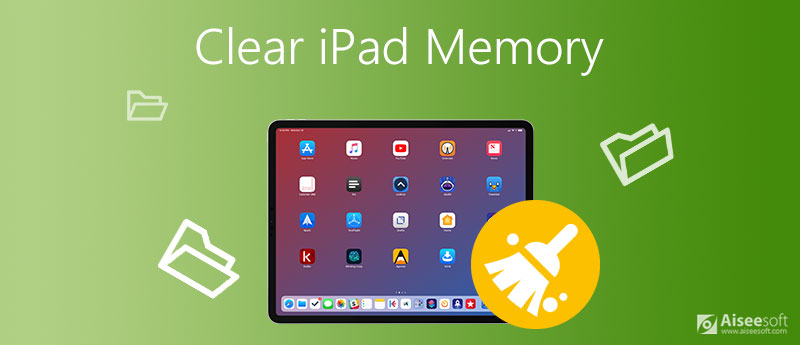
Apple-innstillinger tilbyr selv buffertømmingstjenester. Du kan slette iPad-minnet uten tredjepartsprogramvare. Det er raskt og enkelt å håndtere.
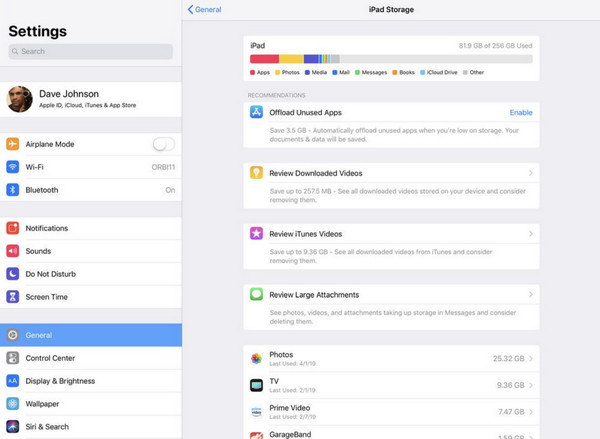
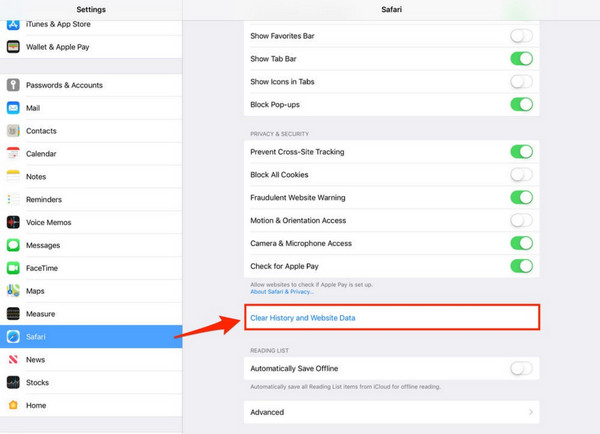
Ryddingsvalget er imidlertid enkelt og på denne måten er det ikke 100 % trygt. Det er mulig at dataene dine kan gjenopprettes av tredjepartsprogramvare. Hvis du planlegger det selge en gammel iPhone eller iPad eller gi den til noen andre, kan din personlige informasjon lekke. Det du trenger er kraftig programvare for å rengjøre din iPad grundig og gir flere valg. Fortsett å lese og bestem hvilken vei du skal velge.
FoneEraser er et kraftig verktøy for å slette iPad-dataene dine permanent. Den beskytter personvernet ditt og renser iPad-en din trygt. Dessuten kan FoneEraser slette mer enn én iOS-enhet samtidig og gi forskjellige slettenivåer. Funksjonene er mer varierte og kan dekke alle dine behov. Følg trinn-for-trinn-guiden og prøv.
100 % sikker. Ingen annonser.
100 % sikker. Ingen annonser.


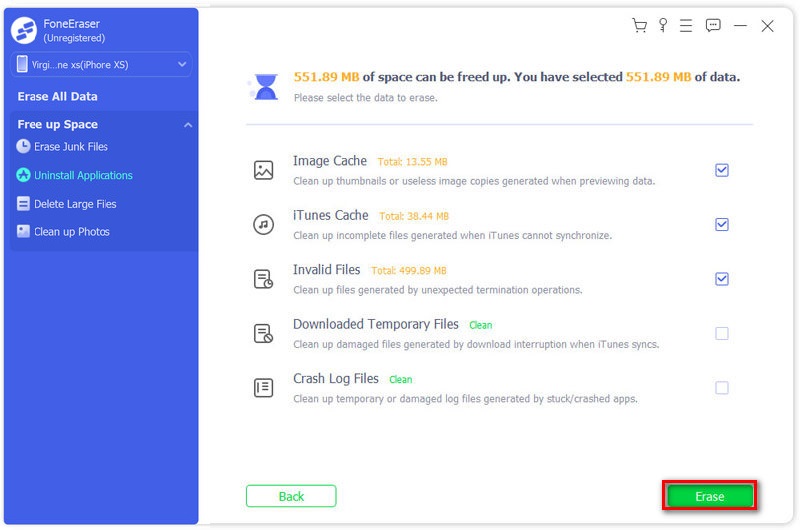

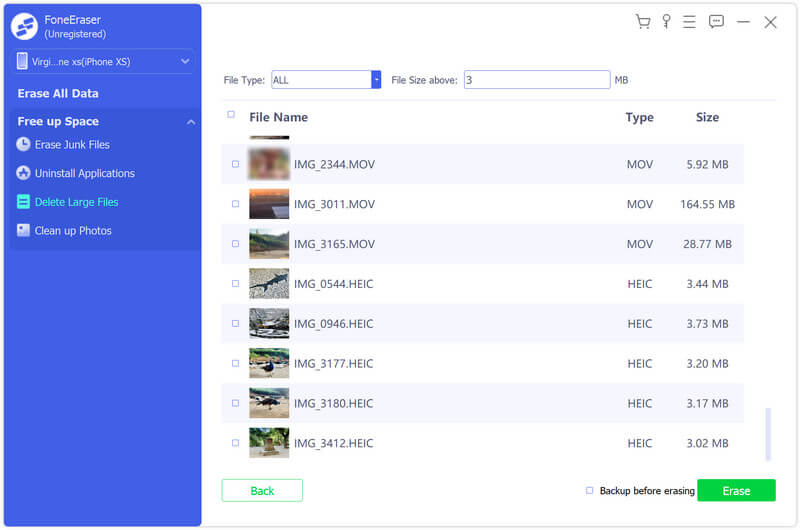
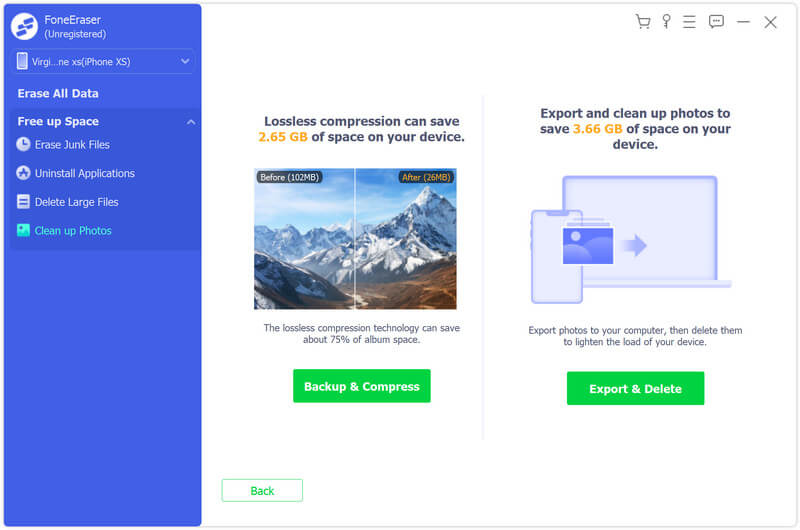
Hvis du velger Sikkerhetskopiering og komprimering, velg filene du vil komprimere, og klikk Komprimer. I tillegg kan du velge Sikkerhetskopier originale bilder før komprimering.

Hvis du velger Eksporter og slett, Kan du klikke Eksport for å eksportere bildene dine til datamaskinen eller klikke Delete.
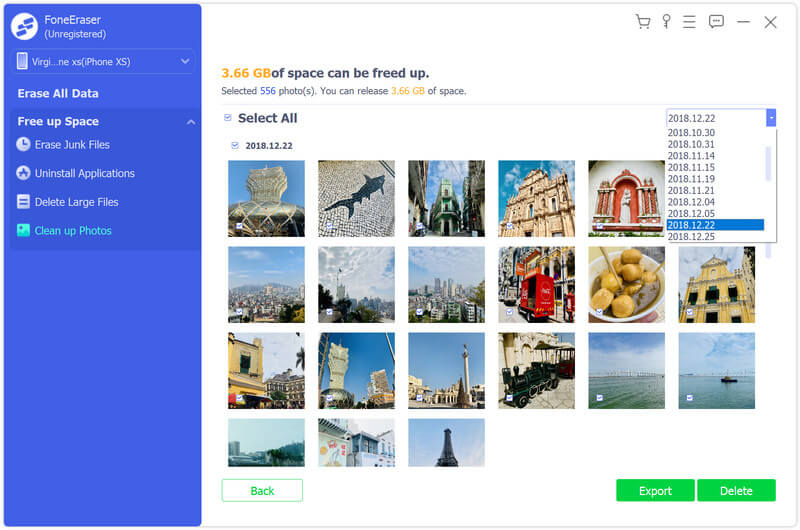
Dessuten kan du velge å tørke all data på iPad hvis du trenger en helt ren iPad for visse formål. Bare klikk Slett alle data og velg sikkerhetsnivået. Følg instruksjonene på skjermen for å fullføre slettingen.
Hvordan tømme ram på iPad for å få den til å kjøre mer effektivt?
Du kan tømme Safari-hurtigbufferen på iPad. Åpen innstillinger og trykk Safari. Velg Fjern historikk og nettsteddata. Etter det blir du logget ut av alle nettsteder du har logget på. Før det kan du eksporter Safari-bokmerker fra iOS-enheter. Du kan også rense hurtigbufferen i appen for å rydde opp i iPad-minnet.
Hvordan frigjør jeg plass på iPad uten å slette apper?
Du kan bruke FoneEraser til rent iPad-minne. Etter skanningen kan du velge å slette søppelfiler, slette store filer og rydde opp i bilder. Filene som slettes inkluderer ikke viktige data fra apper.
Hvordan slette en iPhone for salg?
Du må beskytte din personlige informasjon før du selger din iPhone eller iPad. Du kan bruke FoneEraser til å slette alle dataene på iPad. Den kan tørke mer enn en iOS-enhet samtidig. Bare en datalinje og noen få klikk er nødvendig.
konklusjonen
Du bør være forsiktig med å rense iPad-minnet for at dataene dine kan gå tapt eller lekke til andre. FoneEraser er et kraftig og trygt verktøy for å dekke dine behov. Du kan velge å frigjøre plass ved å slette deler av dataene eller tørk av iPad basert på formålet ditt. Etter å ha lest artikkelen kan du laste ned og installere FoneEraser for å prøve.
Fjern iPhone / iPad
1.1 Fjern app-hurtigbuffer på iPhone 1.2 Fjern historikk på iPhone 1.3 Fjern historikk / informasjonskapsler på iPad 1.4 Tøm hurtigbuffer på iPad 1.5 Tøm minne på iPad
Det kraftigste verktøyet noensinne, slik at brukere kan slette alt iPhone-innhold som kontakter, meldinger, bilder, videoer, notater osv. Og innstillinger permanent og grundig.
100 % sikker. Ingen annonser.